Как удалить Family Link
Family Link — это программа, которая является контролирующим инструментом в руках родителей. Она позволяет настраивать доступ устройства к контенту, рассчитанного на детей. Вы сможете создавать для детей младше 13 лет аккаунты в системе Google. В этой статье вы узнаете, как можно удалить приложение Family Link, а так же о некоторые особенностях этой программы.
Подробнее о родительском контроле Family Link
Не секрет, что дети больше любят использовать мобильные устройства. Это не случайно. Они просты в использовании. Каждый ребенок может пользоваться магазином Google Play. При этом не потребуется каких-нибудь сложных действий, вроде выбора папки для установки или поиска файла для запуска. Поэтому компанией Google было разработано специальное приложение Family Link.
Оно дает возможность родителям контролировать устройства, которое использует ребенок на разных уровнях.
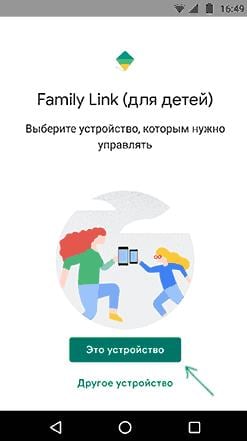
GOOGLE FAMILY LINK — НАСТРАИВАЕМ РОДИТЕЛЬСКИЙ КОНТРОЛЬ НА ТЕЛЕФОНЕ ШКОЛЬНИКА
- Вы сможете при помощи FL запретить устройству скачивать определенные игры и программы, которые рассчитаны на более старший возраст.
- Если ребенок попытается купить игровые ценности в Googly Play, вы узнаете об этом из оповещения системы. Вы сможете также блокировать и удалять уже установленные программы в устройстве.
- В Family Link вы найдете перечень приложений, который составлен и рекомендован группой преподавателей. Они помогут развиваться детям лучше других.
- С помощью этой программы также можно устанавливать время доступа к приложению. Заблокировать запуск игры в ночное время суток.
- Вы будете в курсе, где сейчас находится ваш ребенок, если у него с собой мобильное устройство с установленным приложением Фэмили Линк.
- Любое приложение устройства можно заблокировать удаленно, если пришло время ребенку заниматься уроками.
Полный список возможностей данной программы зависит напрямую от модели устройства и версии ОС Android или iOS. Совместимость вы сможете узнать на странице загрузки в Play Маркете. Отключить встроенные приложения в устройстве не удастся. Это можно сделать самостоятельно в настройках. Также удаленный доступ и другие функции приложения Family Link доступны в том случае, если смартфон или планшет включен и подключен к интернету.
Что нужно, чтобы удалить приложение Family Link
Для удаления родительского контроля Family Link или аккаунта ребенка вам понадобится использовать это приложение. Не спешите удалять профиль ребенка в сервисе Google. Это очень важно. Сначала необходимо выйти из аккаунтов ребенка на устройствах, в которых был произведен вход. Только после этого нужно удалить его в сервисе.
Если сделать наоборот, то аккаунты на мобильных устройствах будут заблокированы.
Давайте рассмотрим правильную последовательность действий:
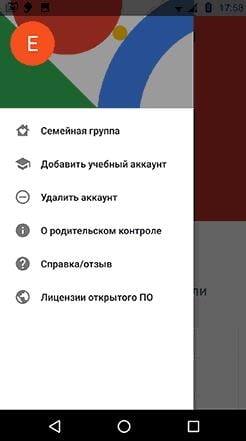
- Запустите Family Link на устройстве, которым управляет ребенок.
- Выберите вверху слева пиктограмму меню, нажмите её и выберите «Удалить аккаунт».
- Укажите свой аккаунт. Введите от него пароль.
Если это делать при помощи своего устройства в приложении Family Link, вам необходимо выбрать профиль ребенка и найти карточку устройства вашего ребенка. Далее в настройках укажите «Сбросить пароль и удалить данные».
Если ребенок не заходил ни на одном устройстве в аккаунт:
- Запустите Фэмили Линк у себя на устройстве.
- Откройте аккаунт ребенка.
- Выберите пункт «Настройки», «Информацию об аккаунте».
- Нажмите пункт «Удалить аккаунт» и следуйте подсказкам, которые видите на экране.
Можно также удалить профиль ребенка на странице https://families.google/families/. Для этого вы можете использовать веб-браузер компьютера. Здесь необходимо найти и указать аккаунт ребенка.
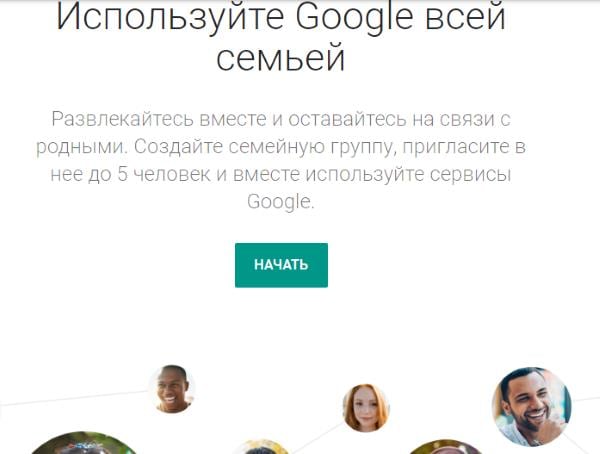
Как восстановить удаленный аккаунт ребенка
Иногда пользователи удаляют аккаунт ребенка случайно. Вернуть такой профиль можно в том случае, если ваш ребенок еще не достиг возраста 13 лет, а также если профиль создавали вы сами.
- Необходимо снова войти в свой аккаунт и страницу семейной группы Google (ссылка выше).
- Выберите в устройстве кнопку меню.
- Найдите пункт «Восстановить удаленный аккаунт…».
- Нажмите на кнопку «Восстановить».
Ответы на задаваемые пользователями вопросы о Фэмили Линк
Прежде, чем удалять приложение от Гугл Family Link и аккаунт ребенка, необходимо узнать основные ответы на вопросы, которые пользователи задают на форуме Google:
- Приложение можно устанавливать не только на устройства с Android, но и на iOS.
- Родители могут настраивать и использовать FL на устройствах с Андроид версии 4.4 и выше.
- Вы можете не только использовать приложение для мобильных устройств для настроек доступа, в этом может помочь веб-браузер. На странице семейного доступа есть перечень настроек, которые можно устанавливать через браузер.
- При помощи данного приложения дети также могут использовать его на устройствах Chromebook под управлением Chrome OS.
- Чтобы настроить аккаунт ребенка, родителям понадобиться не более 15 минут.
Перед тем, как вы соберетесь деинсталлировать программу родительского контроля Family Link, рассмотрите эти пункты еще раз. Возможно, вы найдете ответы на свои вопросы.
Источник: it-doc.info
Google Family Link (для родителей)
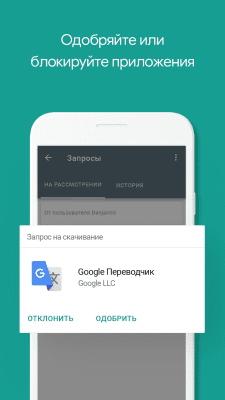
Google Family Link (для родителей) — это приложение для родительского контроля, разработанное компанией Google. Оно позволит оградить детей от нежелательной информации и помочь ми освоиться в мире современных технологий.
Для чего нужна эта программа
Используя это приложение, вы можете быстро создать для своего ребенка специальный аккаунт, с доступом к большинству сервисов Google. Вместе с этим, программа предлагает список программ, рекомендованных для установки на мобильный телефон ребенка. Список разработан опытными преподавателями и предлагает особо полезные программы. Важно, что в этом приложении вы можете просматривать отчеты об использовании смартфона вашим ребенком и будете получать запросы на установку тех или иных программ. А приятным дополнением станет возможность установить ограничения на время использования устройства ребенком, с функцией блокировки гаджета на ночь.
Почему Google Family Link (для родителей) будет вам полезна:
- отслеживание действий ребенка на мобильном телефоне;
- статистика использования приложений;
- контроль текущего местоположения ребенка;
- получение запросов на совершение покупок в Google Play;
- установка ограничений на продолжительность использования устройства;
- удаленная блокировка гаджета ребенка.
С FreeSoft, вы можете скачать Google Family Link (для родителей) для Android бесплатно, на русском языке.
Источник: freesoft.ru
Family link — разрешить доступ и установку ютуба
Family Link – приложение от Google для контроля смартфонов детей. Оно позволяет отслеживать местонахождение и активность ребенка, возможность установки приложений на телефон, а также время, которое он проводит в играх и в интернете. Помимо очевидных плюсов, есть и недостатки .
⇒ Один из них – в family link не устанавливается приложение youtube.
Поговорим о том, можно ли обойти такое ограничение .
Мы изучим способ — как 100% обойти ограничение

Немного о правилах
Создавая впервые аккаунт для своего ребенка в гугле, вы должны будете указать его имя и фамилию, а также дату рождения. При этом, в отличие от большинства соцсетей, здесь вам не откажут оформить профиль для маленького пользователя. Но, если его возраст менее 18 лет, аккаунт необходимо обязательно привязать к взрослому, и включить в состав семейной группы.
В дальнейшем, авторизуясь в фэмили линк, вы сразу увидите профиль своего ребенка и сможете полностью его контролировать.
Если вы находитесь еще в самом начале этого пути, здесь стоит обдумать все детально: указывать ли реальный возраст маленького пользователя, или все же немного слукавить.
Внимание: для детских профилей, в которых указан возраст до 13 лет, фэмили линк не дает установить обычное приложение ютуб, вместо этого предлагая использовать YouTube детям (ролики, размещенные на ютубе, также невозможно смотреть на других сайтах и через браузер).
Идея этого сервиса, конечно, не плоха:
- полное отсутствие взрослого контента;
- никакой жестокости и насилия;
- возможность контролировать доступ к поиску на сайте;
- возможность полностью блокировать отдельные каналы.
Но, открыв ютуб детям вы сразу понимаете, что все не так радужно, как обещают разработчики. Невозможно использовать автоповорот экрана, абсолютно нелогичные рекомендации, неудобная перемотка и навигация. Такое ощущение, что со своим старшим «собратом» это приложение не имеет вообще ничего общего.
Но самое интересное начнется, когда вы начнете исследовать контент: здесь нет большинства интересных каналов с мастер-классами, видеоуроками и научно-познавательным контентом для детей. Вместо этого гугл предлагает детямпользователям до достижения тринадцати лет смотреть мультфильмы, их плохие домашние версии от блогеров и распаковку игрушек. Нет сомнения, что эта программа подойдет только для детсадовского возраста (но это не точно).
Как обойти
Если вы ищете способы, как в family link разрешить установку ютуб, сразу сделаем оговорку, что это невозможно. Стандартное приложение можно использовать только 13 лет, более того:
- в уже существующем аккаунте невозможно отредактировать возраст, если он менее тринадцати лет;
- в приложении у родителя нет никаких кнопок, которые бы делали исключения для отдельных программ;
- фэмили линк самостоятельно блокирует установку из незнакомых источников.

Одним словом, устанавливая службу контроля за детьми, вы отдаете гаджет ребенка полностью во власть гугла, и самостоятельно изменить сможете очень мало.
Способы обойти жесткие правила все же есть:
- Удалить полностью Family Link – но это не наш метод, мы постараемся приспособиться к сервису.
- Завести новый профиль, указав возраст от 13 лет (придется также использовать другое имя для регистрации).
- При необходимости пересылать отдельные ролики через Whatsapp.
- Использовать альтернативное приложение.
- Использовать альтернативный браузер.
А теперь обо всем по порядку. ⇓⇓⇓
Способ 1 — Удаление и замена профиля
Так как разрешить ютуб в фэмили линк мы не можем, попробуем обмануть эту систему.
Внимание : данный способ можно использовать, только если в аккаунте ребенка нет никакой ценной информации и важных привязок (к примеру, дети очень дорожат своим игровым прогрессом). Удалять аккаунты могут только родители детей младше 13 лет, «большие» дети могут это делать самостоятельно.
- Удалите аккаунт ребенка со всех устройств, на которых выполнялся вход в него: войдите в фэмили линк, нажмите Ξ, выберите удалить аккаунт (потребуется детский пароль).
- Теперь удалите профиль с родительского устройства: откройте фэмили линк на своем устройстве, нажмите «Настройки» — «Инфо об аккаунте» — «Удалить».
- Теперь вы можете войти в фэмили линк на своем устройстве и создать новый профиль, указав немного измененное имя и возраст.
А ну стоять ! Мы объявляем перерыв — посмотри минуту на эту природу ⇓
Также эта процедура доступна на сайте families.google.com.
Способ 2 — Использование Whatsapp
Через вотсап можно пересылать видео с ютуба, при этом получатель включает воспроизведение прямо в мессенджере, без внешних переходов. Эта особенность позволит нам иногда обманывать систему гуглоконтроля:
- На своем смартфоне найдите нужный ролик в ютубе, нажмите «Поделиться» и выберите вотсап.
- Получив ролик, ребенок может нажать «Воспроизведение» прямо в вотсапе, и смотреть его как в свернутом, так и в полноэкранном режиме.

Такой метод вполне имеет право на существование. Так как family link не предоставляет полный доступ к ютубу, вы можете разрешить ребенку смотреть те ролики, которые вы отберете и отправите ему.
Способ 3 — Приложения
Первое, что приходит на ум при попытках заменить стандартное приложение, это всеми любимый ютуб вансед. Но в этом случае он нам ничем не поможет, так как в фэмили линк разрешить установку из неизвестных источников невозможно. А значит, придется довольствоваться ассортиментом PlayMarket.

И замена легко нашлась: Play_Tube, клиент для просмотра и поиска видео на ютюбе:
- воспроизводит в полноэкранном режиме и в режиме вплывающего окна;
- сохраняет закладки;
- создает и сохраняет плей-листы;
- имеет переключение в безопасный режим (без взрослого контента);
- отбирает трендовые ролики в ленту на главной странице;
- позволяет ставить лайки, комментировать, подписываться на каналы;
- есть экспорт/импорт данных из других аккаунтов.
Способ 4 — Браузер
И это еще не все, так как установить ютуб с фэмили линк невозможно, мы нашли для вас все способы, выбирайте для себя самый удобный.
Если пользоваться только службами гугла, они будут контролировать и блокировать все и вся. Но никто не запрещает использовать любой сторонний браузер.
Например, устанавливаем Mozilla Firefox или Opera, и смотрим ютуб через мобильную версию сайта. Она практически ничем не отличается от приложения.
Возможно, другие браузеры тоже справляются с этой задачей, мы проверили для вас самые популярные и надежные.
Источник: 7youtube.ru
Как удалить Family Link с телефона
Каких только функций нет в современных смартфонах. Уже давно ушли в прошлое простые звонилки. Сейчас каждому обладателю смартфона доступна камера, интернет, игры, дополнительные возможности. Наши дети тоже растут и начинают пользоваться интернетом. Но как отгородить их от случайного сайта или отправки сообщений в мессенджере?
Существует специальная программа в телефоне под названием Фэмили Линк, которую можно настроить на телефоне ребенка. Но действительно ли нужно ограничивать действия, или стоит довериться маленькому человеку? В любом случае рассмотрим, как удалить Family Link с телефона.
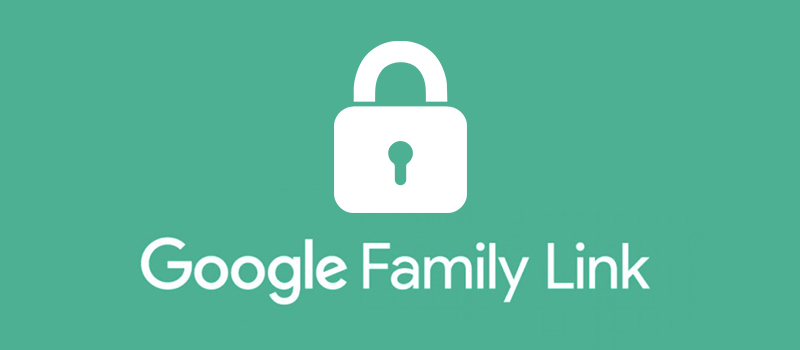
Что такое Family Link
Специальное приложение на телефоне под названием Фэмили Линк предназначено для родителей, чтобы они могли уберечь своего ребенка от нежелательного контента. Как мы знаем, интернет – слишком обширный, и там можно наткнуться на любую информацию, только вот не каждая нужна ребенку. Приложение полезное и эффективное, поэтому многие родители отдают ему свое предпочтение.
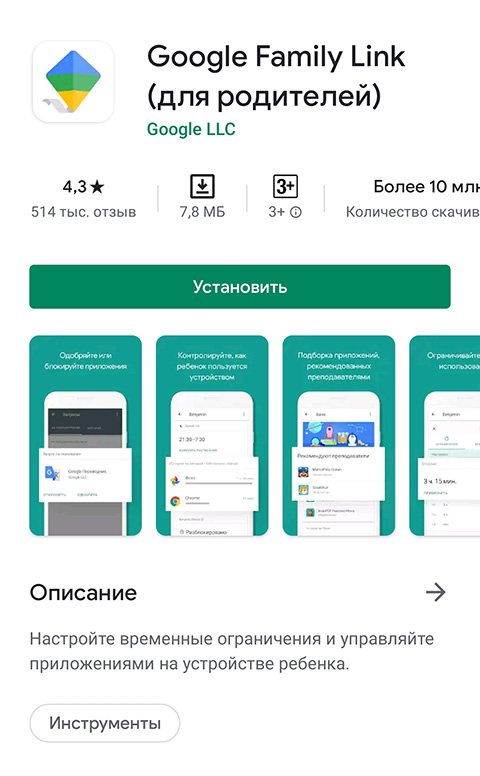
В чем же преимущества Family Link? Особенности приложения:
- Во-первых, возможность отслеживания местоположения ребенка;
- Во-вторых, полный контроль за всеми действиями в устройстве;
- В-третьих, защита от покупок во встроенных магазина приложений;
- В-четвертых, запрет на установку дополнительных приложений;
- Ограниченное время использования телефона.
Некоторые могут подумать, что раз ребенок пользуется телефоном, то сможет самостоятельно отключить данную программу. Все не так просто. Менеджер приложений быстро заблокирует такие попытки, а вот разблокировать получится только у родителей, настраивающих приложение.
Как удалить приложение
Иногда случаются такие моменты, когда нужно удалить приложение с телефона. Как это сделать? Прежде всего к удалению программы следует подготовиться. Необходимо скачать данные с аккаунта ребенка, ведь они могут ему пригодиться. Чтобы сделать это, нужно войти в аккаунт на сайте Гугл, ввести логин и пароль от аккаунта ребенка.
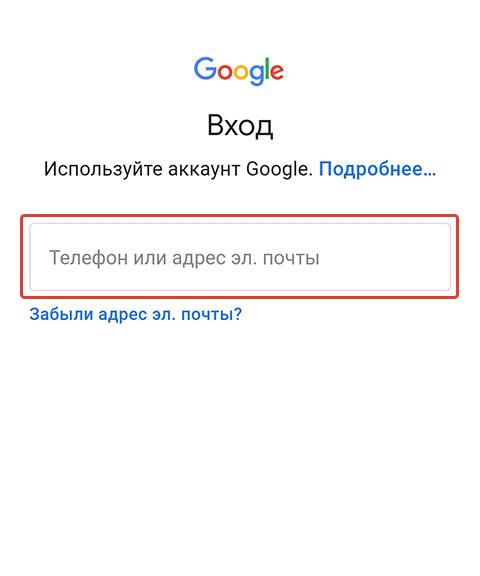
Теперь найдите раздел, отвечающий за данные и персонализацию. После найти пункт «Ваши действия и данные», отыскать и нажать на кнопку «Перейти в личный кабинет Google». Перед вами откроется большое окно, где нужно самостоятельно выбрать какие данные нужны для сохранения.
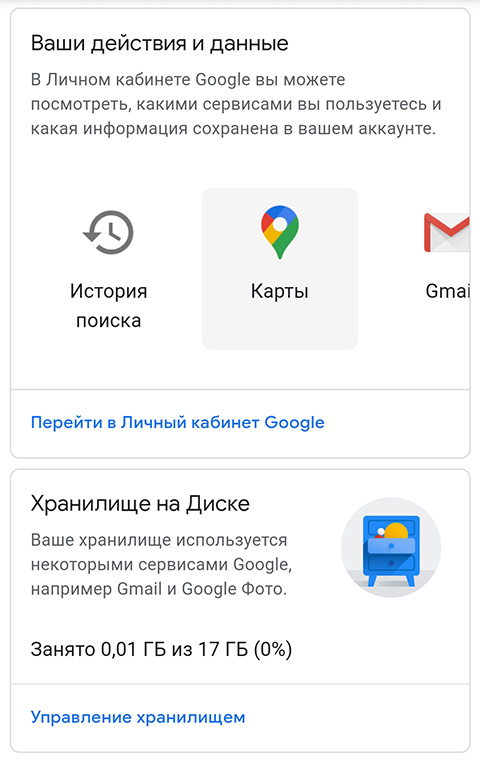
Когда вы полностью подготовились, можно переходить к процессу удаления приложения с телефона. В первую очередь, нужно взять телефон ребенка и войти с него в приложение, найти меню, спрятавшееся за тремя точками в углу, и найти раздел деактивации или удаления аккаунта.
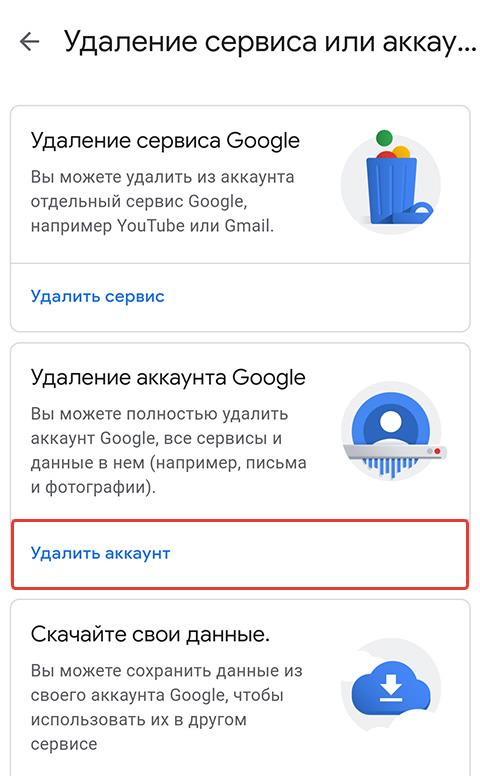
Такие действия обязательно требуют подтверждения, поэтому нужно будет войти в свой аккаунт. Для этого в специальных графах введите логин и пароль.
Прежде всего, функцию родительского контроля можно деактивировать и на телефоне одного из родителя. Все, что потребуется – зайти в скачанное приложение, выбрать пункт, отвечающий за управление аккаунтом, нажать на учетную запись ребенка. После этих действий, следует нажать на кнопку отключения родительского контроля. Теперь защита убрана. После того, как на электронную почту ребенка придет уведомление об отключении контроля, приложение можно будет удалить как на телефоне родителей, так и на телефоне малыша.
Заключение
В заключении, если вы постоянно переживаете за своего ребенка, который часто пользуется телефоном, попробуйте установить Family Link. Приложение настраивается на смартфоне взрослого и ребенка. Вы сможете обезопасить свое чадо от назойливого интернета, установить время игры в телефон и ограничить скачивания разных приложений. А если понадобится удалить программу, то всегда можно воспользоваться нашей простой инструкцией.
Источник: games-instel.ru